Кнопка «Домой» на iPhone не работает? 8 исправлений, которые стоит попробовать
В то время как в новых iPhone больше нет физической кнопки «Домой», многие старые модели все еще имеют эту любимую функцию. То есть до тех пор, пока эта кнопка не перестанет вести себя так, как должна.
Если вы работаете с iPhone, у вас внезапно возникла проблема с физической кнопкой «Домой», вы захотите исправить проблемы с кнопкой «Домой» iPhone с помощью этих советов по устранению неполадок.
Программы для Windows, мобильные приложения, игры - ВСЁ БЕСПЛАТНО, в нашем закрытом телеграмм канале - Подписывайтесь:)

Какие iPhone (и iPad) имеют физическую кнопку «Домой»?
К моделям iPhone с физической кнопкой «Домой» относятся iPhone 7, iPhone 7 Plus, iPhone 8, iPhone 8 Plus, iPhone SE (2020 г.) и более ранние модели. Эти iPhone используют физическую кнопку «Домой» для навигации и доступа к таким функциям, как главный экран, Siri и переключатель приложений. Более поздние модели, такие как iPhone X и новее, не имеют физической кнопки «Домой» и используют жесты и распознавание лиц для навигации и доступа к функциям, как и большинство современных телефонов Android.
К iPad, имеющим физическую кнопку «Домой», относятся iPad (1-го, 2-го и 3-го поколения), iPad Mini (1-го, 2-го и 3-го поколения), iPad Air (1-го и 2-го поколения) и iPad Pro (1-го и 2-го поколения). ).
1. Это проблема программного обеспечения
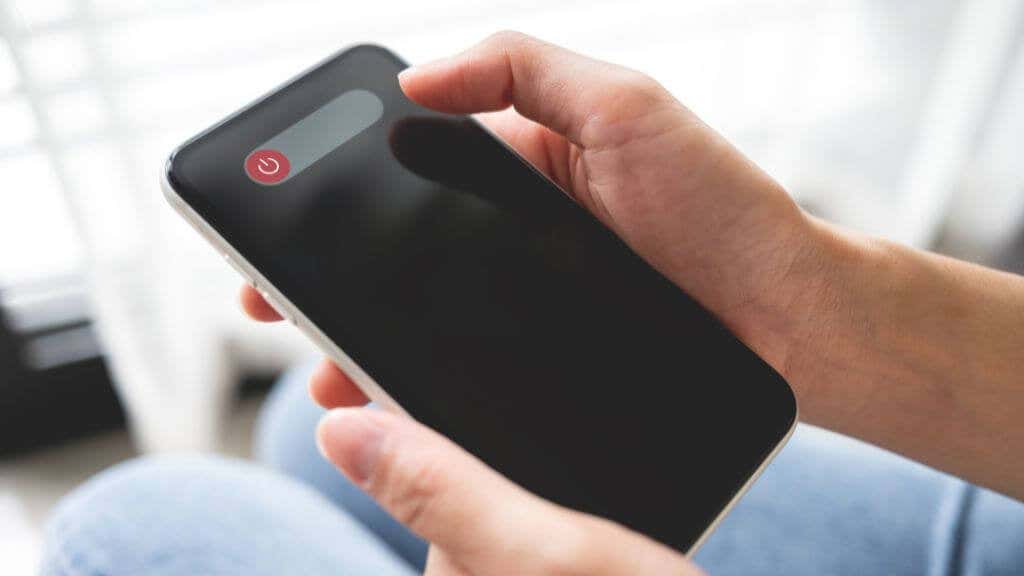
Если приложения или даже iOS работают со сбоями, это может привести к тому, что кнопка «Домой» перестанет работать. Чтобы решить эту проблему, попробуйте перезагрузить iPhone, сбросить программное обеспечение или восстановить заводские настройки iPhone. После выключения телефона и его повторного включения многие программные сбои исчезают после появления логотипа Apple.
2. Восстановите свой iPhone с помощью Finder или iTunes.
Одним из возможных способов решения этой проблемы является восстановление телефона из iCloud или локальной резервной копии с помощью iTunes на ПК с Windows или Finder на Mac. Также вы можете восстановить прошивку телефона в режиме DFU, если что-то пойдет не так.
3. Ваша кнопка «Домой» нуждается в повторной калибровке
Хотя это редко является проблемой, вашей кнопке «Домой» может потребоваться калибровка для нормального срабатывания. Чтобы откалибровать физическую кнопку «Домой» на iPhone, выполните следующие действия:
- Откройте любое стандартное приложение Apple, например Календарь.
- Нажимайте кнопку питания, пока не появится сообщение «Сдвиньте, чтобы выключить».
- Вместо того, чтобы выключать телефон, удерживайте кнопку «Домой», пока экран не начнет мигать, и вы вернетесь на главный экран.
- Проверьте, работает ли кнопка «Домой».
После завершения калибровки вы можете использовать кнопку «Домой» для доступа к главному экрану iPhone, Siri и другим функциям.
4. Ваша кнопка «Домой» грязная

Если кнопка «Домой» загрязнена или покрыта мусором, она может работать неправильно. Чтобы решить эту проблему, очистите кнопку «Домой» мягкой сухой тканью или удалите мусор с помощью сжатого воздуха. Не используйте для очистки химические чистящие средства, такие как изопропиловый спирт.
5. Смещение кнопки «Домой»
Если у вас iPhone 6S или старше, а кнопка «Домой» не издает отчетливого «щелчка» при нажатии, это, вероятно, означает, что кнопка сместилась и не прижимается к необходимой опоре для срабатывания.
Прокладка между кнопкой «Домой» и iPhone может быть порвана или изношена и требует замены. К сожалению, это требует сложной разборки, поэтому только обученный техник с нужными инструментами должен пытаться это сделать. Это также может быть связано с деформированным монтажным кронштейном, отсутствием или сломанными винтами монтажного кронштейна. Во всех случаях технический специалист должен осмотреть телефон изнутри, чтобы убедиться, что аппаратная проблема является реальной проблемой.
6. Износ, вызванный возрастом
Одна из причин, по которой Apple отказалась от физической кнопки «Домой», заключается в том, что движущиеся части в конечном итоге ломаются при использовании, вызывая различные проблемы с кнопкой «Домой». Кнопка «Домой» выполняет гораздо больше действий, чем боковая кнопка или кнопки регулировки громкости, поэтому имело смысл перейти в виртуальный режим.
Если кнопка «Домой» не работает из-за возраста или износа, возможно, ее необходимо отремонтировать или заменить квалифицированным специалистом.
7. Использование трюка с зарядным устройством
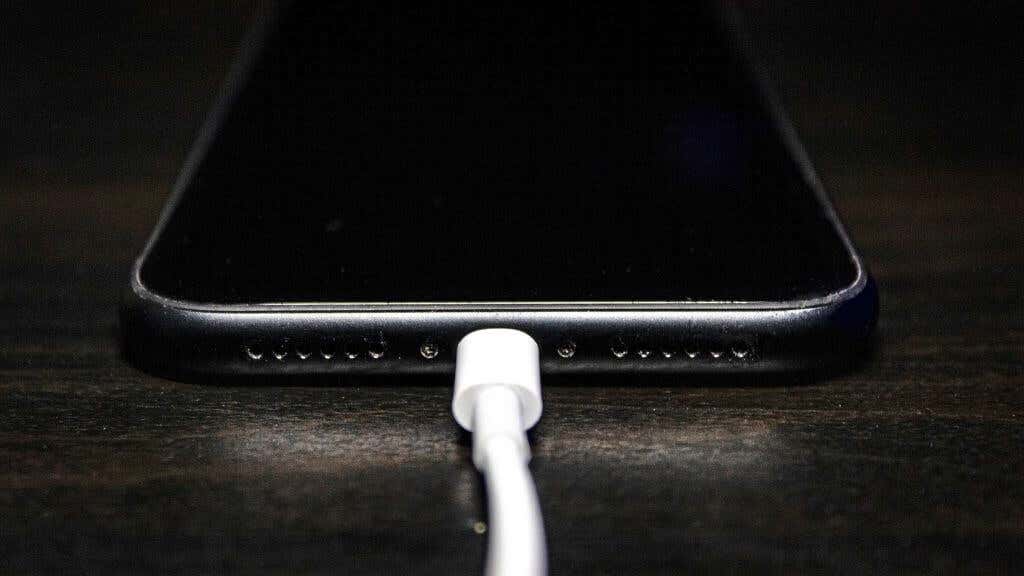
Если кнопка «Домой» на iPhone не работает должным образом, нажатие на кабель зарядного устройства может временно решить проблему. Чтобы зафиксировать кнопку «Домой» нажатием на кабель зарядного устройства, выполните следующие действия:
- Подключите iPhone к зарядному устройству с помощью кабеля Lightning-USB.
- Аккуратно нажмите на заднюю часть штекера в области, где разъем зарядного кабеля соединяется с iPhone, в нижней части устройства.
- Нажмите и удерживайте кнопку «Домой» в течение нескольких секунд, чтобы увидеть, реагирует ли она.
- Если кнопка «Домой» начинает работать, продолжайте удерживать зарядный кабель на месте и используйте кнопку «Домой» как обычно.
Этот метод может временно зафиксировать кнопку «Домой», нажимая на область, где кабель для зарядки подключается к iPhone. Это может улучшить электрическое соединение и обеспечить правильную работу кнопки «Домой». Однако это временное решение, и кнопка «Домой» может снова перестать работать.
8. Ваша кнопка «Домой» физически повреждена

Если кнопка «Домой» повреждена, она может работать неправильно. Чтобы устранить эту проблему, может потребоваться ремонт или замена кнопки «Домой» квалифицированным специалистом. Если ни одно из предпринятых вами исправлений не помогло решить проблему, это последнее, что вы можете сделать.
Стоит ли менять кнопку «Домой»?
Для замены кнопки «Домой» iPhone потребуется разобрать, сняв и заменив ее новой. Этот сложный ремонт должен выполняться только квалифицированным специалистом, так как он включает в себя разборку iPhone и работу с тонкими внутренними компонентами.
В зависимости от точной цены, которую вы указали, и возраста вашего iPhone, может иметь смысл купить новый iPhone. Возможно, вы даже сможете обменять свой старый iPhone на значительную скидку по цене нового телефона.

Предположим, что на ваш iPhone все еще распространяется гарантия Applecare или Applecare +. Отнесите его в Genius Bar, так как этот вопрос должен решаться, если проблема не связана со злоупотреблением или случайным повреждением. Ваша страховая компания может заплатить за ремонт, если он возник в результате случайного повреждения.
Если вы решите заменить кнопку сторонним специалистом, а не Apple Store, Touch ID больше не будет работать. Датчик Touch ID в кнопке сопряжен с материнской платой телефона из соображений безопасности, поэтому замена кнопки прерывает это сопряжение. Это также означает, что если вы получите замену экрана стороннего производителя, Touch ID не будет работать, если вы используете кнопку, которая поставляется с новым экраном iPhone. Только Apple может предложить замену с сохранением функциональности Touch ID. Если с самой кнопкой все в порядке, и ее нужно просто выровнять или отремонтировать, вы сохраните функциональность Touch ID.
Как получить доступ к кнопке виртуального дома
Если кнопка «Домой» не работает, вы можете получить доступ к виртуальной кнопке «Домой», выполнив следующие действия:
- Откройте приложение «Настройки» на iPhone.
- Выберите Доступность.
- Прокрутите вниз и выберите Touch, чтобы открыть настройки AssistiveTouch.
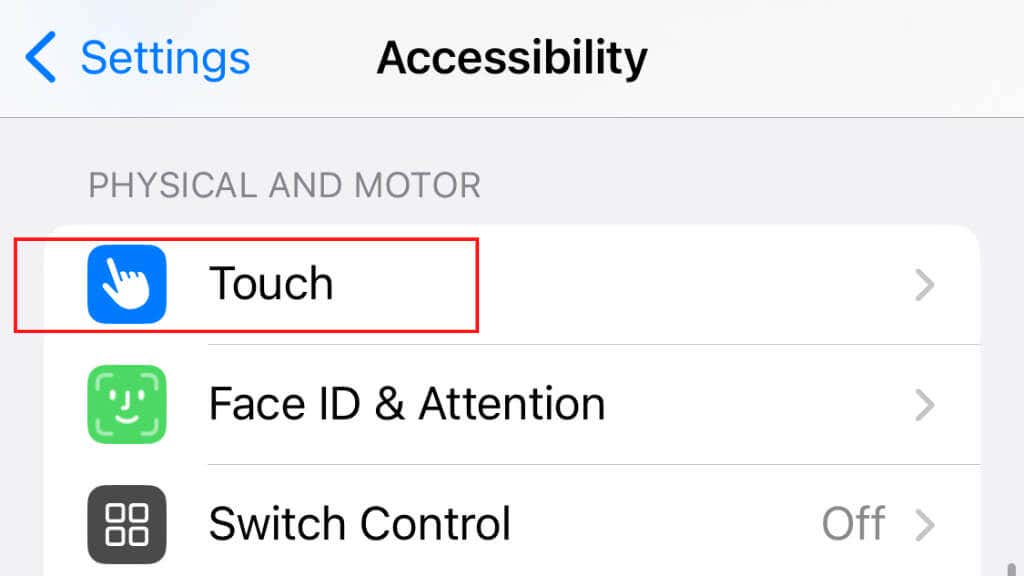
- Выберите AssistiveTouch.
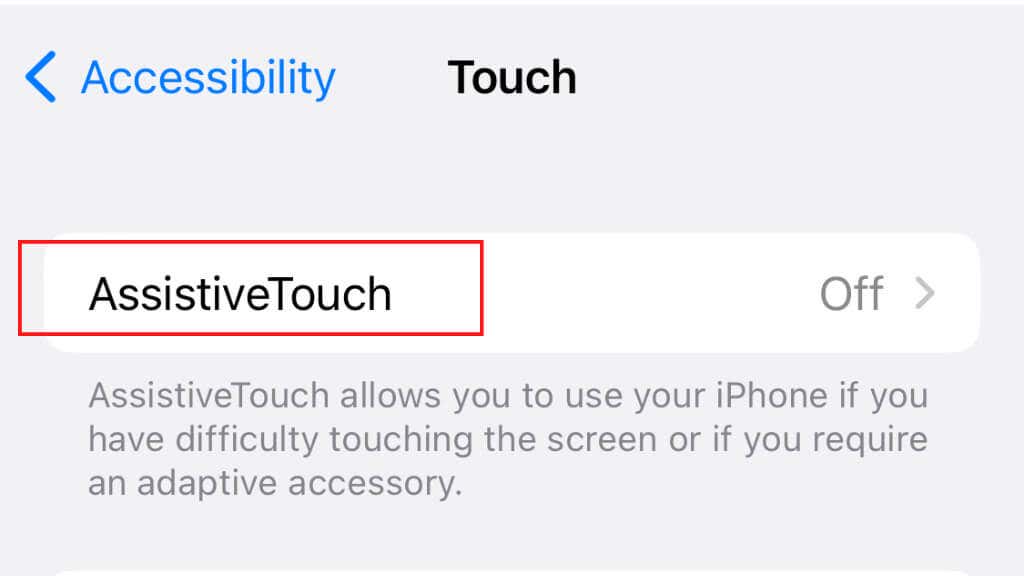
- Включите тумблер Assistive Touch, чтобы включить AssistiveTouch.
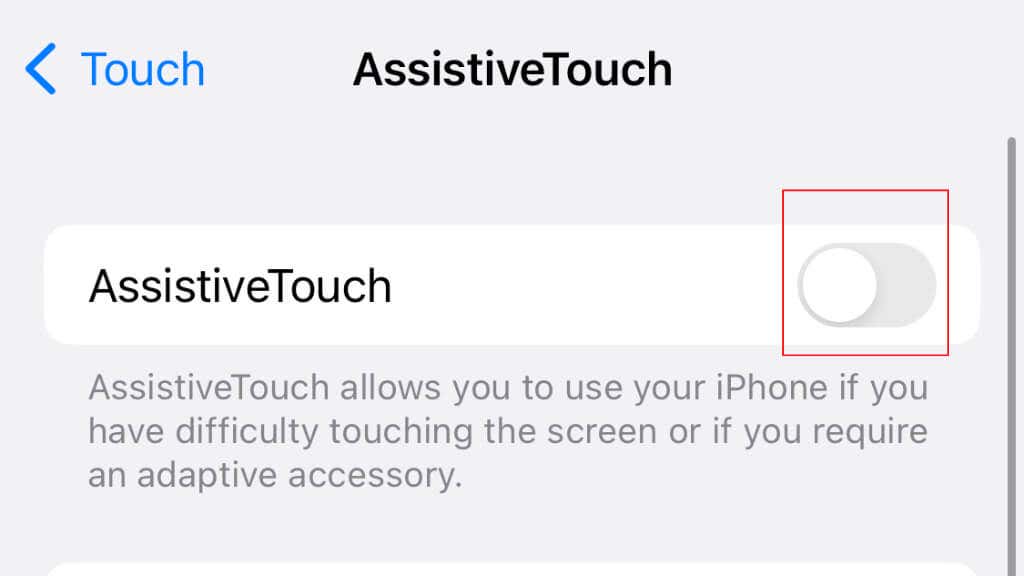
- На экране появится небольшая кнопка AssistiveTouch, которую можно использовать для доступа к виртуальной экранной кнопке «Домой» и другим функциям. Он выглядит как маленький кружок на экране в том же положении, что и изображенный «X».
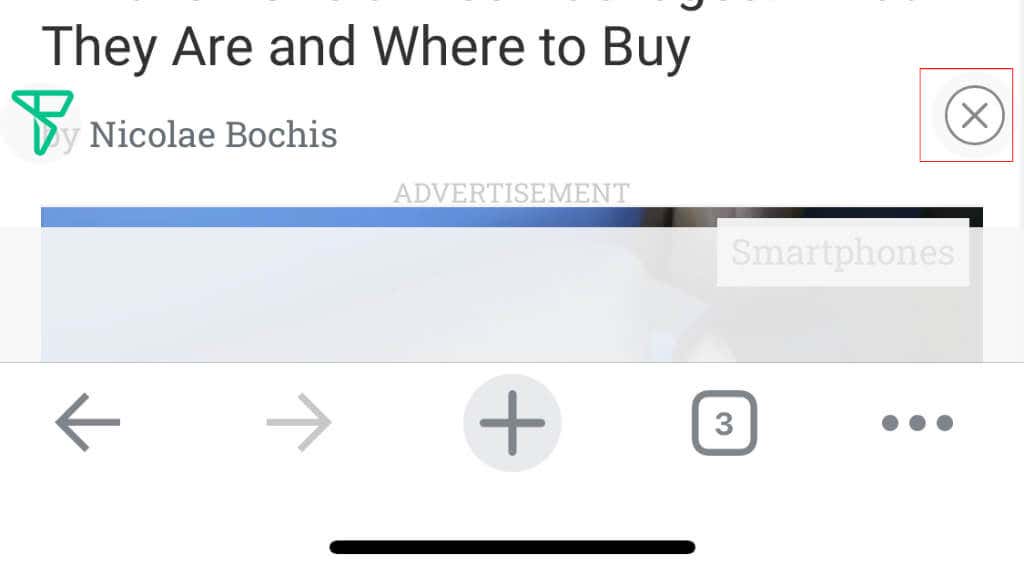
- Чтобы получить доступ к виртуальной кнопке «Домой», выберите кнопку «Вспомогательное касание», затем кнопку «Домой». Это сымитирует физическую кнопку «Домой» и вернет вас на главный экран.
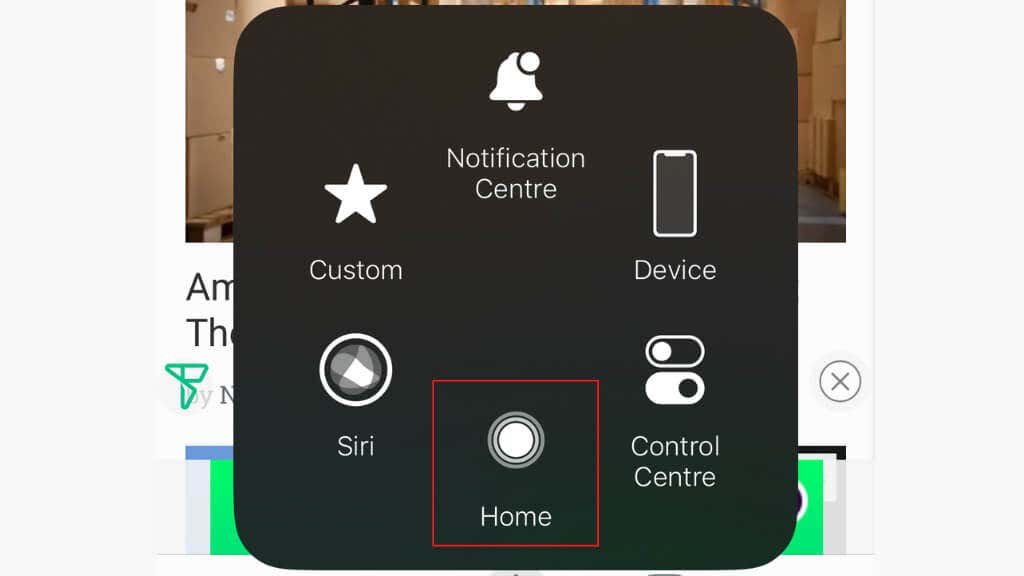
- Выберите кнопку Assistive Touch, затем нажмите кнопку «Siri». Это активирует Siri и позволит вам использовать свой голос, чтобы отдавать команды и задавать вопросы.
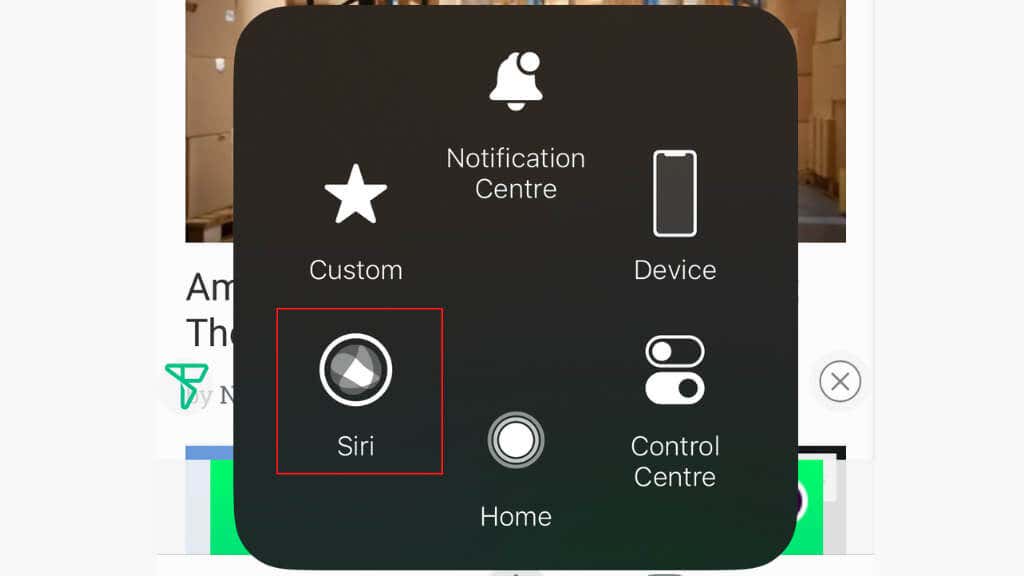
- Чтобы получить доступ к Центру управления, нажмите кнопку Assistive Touch, затем кнопку Центр управления. Это откроет виртуальный Центр управления, который позволит вам получить доступ к настройкам и элементам управления для iPhone.
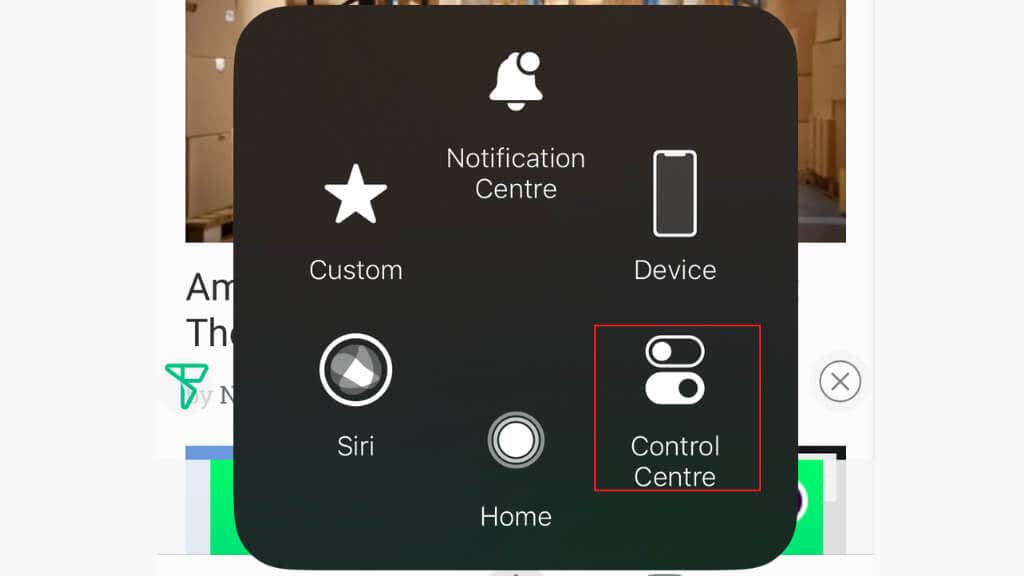
- Чтобы получить доступ к Центру уведомлений, нажмите кнопку Assistive Touch, а затем кнопку Центра уведомлений. Откроется Центр уведомлений, в котором отображаются уведомления и предупреждения от приложений и служб на iPhone.
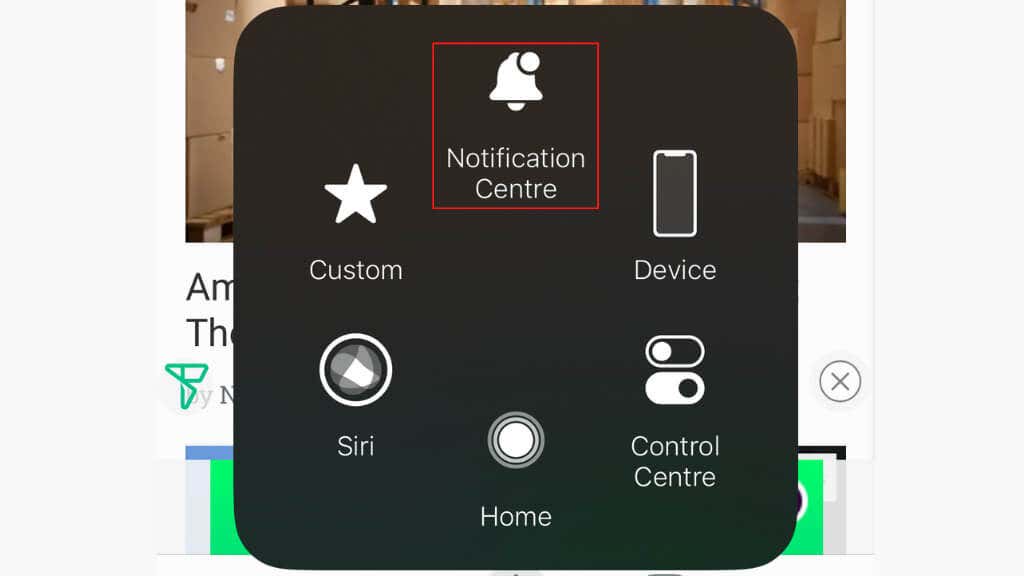
Этот обходной путь позволит вам пользоваться телефоном до тех пор, пока вы не сможете его починить.
Ваш телефон уже ремонтировали?
Вы уже ремонтировали свой телефон? Кажется, что в некоторых случаях небольшие ошибки, такие как ослабленные или отсутствующие винты, чрезмерно затянутый анкерный винт или повреждение компонентов логической платы, вызывают неисправность.
Если кнопка «Домой» на вашем iPhone перестала работать после того, как ремонтная мастерская работала над ней, чтобы исправить что-то еще, подумайте о том, чтобы вернуть ее и попросить их устранить проблему в соответствии с гарантией качества с предыдущим ремонтом.
Программы для Windows, мобильные приложения, игры - ВСЁ БЕСПЛАТНО, в нашем закрытом телеграмм канале - Подписывайтесь:)






